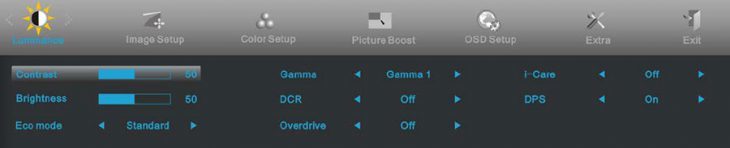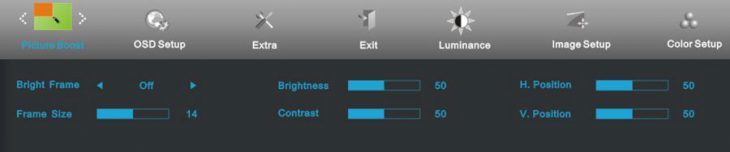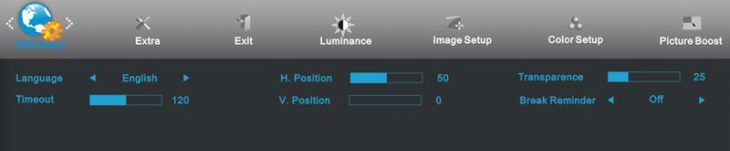Technik
Betriebsgeräusch
Erfreulicherweise konnte beim Test keinerlei Betriebsgeräusche vernommen werden. Egal bei welchen Einstellungen, der g2460Pqu arbeitet geräuschlos. Allerdings kann gerade die Geräuschentwicklung einer gewissen Serienstreuung unterliegen, weshalb diese Beurteilung nicht für alle Geräte einer Serie gleichermaßen zutreffen muss.
Stromverbrauch
| Helligkeit | Hersteller | Gemessen | |
| Betrieb maximal | 100 | – | 32,0 W |
| Werkseinstellung | 90 | 25,0 W | 29,9 W |
| Arbeitsplatz 140 cd/m² | 17 | – | 17,0 W |
| Betrieb minimal | 0 | – | 15,8 W |
| Standby-Modus | – | 0,5 W | 0,4 W |
| Ausgeschaltet | – | 0,3 W | 0,2 W |
* Messwerte ohne Audio und USB
Bei der Angabe des Stromverbrauchs mit 25 Watt untertreibt AOC. Wir messen bei maximaler Helligkeit 32,0 Watt (ohne Lautsprecher und USB-Verbraucher). Mit voller Lautstärke auf den beiden Lautsprechern könnten es noch ein paar Watt mehr werden.
Der mechanische Ausschalter auf der Rückseite senkt den Verbrauch auf Null. Mit 0,2 Watt lässt der elektronische Frontausschalter etwas mehr Strom durch. Im Standby-Modus sind es 0,4 Watt, die Vorgaben der aktuellen EU-Richtlinie werden also weit übertroffen.
Bei 140 cd/m² am Arbeitsplatz erhalten wir 17,0 Watt, die Effizienz ist mit 1,19 cd/W zufriedenstellend. Während eines Bürojahrs verbraucht der g2460Pqu 37 kWh bzw. 10 Euro.
Anschlüsse
Die Anschlussvielfalt dieses Monitors ist hervorragend. Es werden alle gängigen Schnittstellen wie, DisplayPort, VGA, DVI, und HDMI geboten. Ein tolles Feature ist der zusätzliche USB-Hub mit 4 Schnittstellen (zwei davon als Schnellladeports, in rot gekennzeichnet). Zwei davon befinden sich auf der rechten Seite und zwei am hinteren Anschlusspanel. Das Anschlusskabel USB Typ A auf B um die USB-Ports mit dem Computer zu verbinden, gehört ebenfalls zum Lieferumfang.
Alle Anschlüsse sind recht gut zu erreichen und können mittels Kabelführung schön zusammengebündelt werden, so dass sich direkt hinter dem Bildschirm kein Kabelsalat entsteht. Um dem Bildschirm Töne zu entlocken, kann mittels 3,5mm Klinkenstecker (ebenfalls im Lieferumfang) der Monitor mit der Soundkarte des Rechners verbunden werden. Zusätzlich ist für Sparfüchse ein Schalter zum Trennen vom Netz vorhanden.
Bedienung
Die vier Tasten für das „OSD-Menü“ unterhalb des Rahmens lassen sich gut erfühlen und haben einen knackigen Druckpunkt. Außerdem sitzen Sie fest im Rahmen und wackeln nicht. Sie sind räumlich etwas vom Standby-Knopf getrennt, damit der Benutzer nicht ständig den Bildschirm ausstellt, falls er Einstellungen vornehmen will.
Die zur Orientierung dienenden eingeprägten Symbole, sind leider sehr schlecht gelöst. Schon im hellen sind sie nur sehr schwer zu erkennen und man muss schon sehr scharf hinsehen.
OSD
Die Hotkeys stellt sich wie folgt dar: ganz links befindet sich das Quelleneingangsmenü. Durch mehrmaligem drücken wird so das Gerät angewählt, welches gewünscht ist. Mit der zweiten Taste kann man sich wiederum durch mehrmaliges drücken durch den „Ökomodus“ schalten. Ökomodus heißt in diesem Fall, dass einfach nur die Helligkeit verändert wird. Komischerweise wird hier auch bei jeder Helligkeitsstufe ein Icon für bestimmte Tätigkeitsbereiche gezeigt, beispielsweise ein rennendes Männchen mit der Bezeichnung Sport. Warum man jedoch Sport mit gerade dieser Helligkeitseinstellung schaut bleibt ein offenes Geheimnis.
Der dritte Knopf von links beherbergt die Lautstärkereglung. Der vierte Knopf von links öffnet das OSD-Menü, welches gleich auf den ersten Blick einen guten Eindruck macht. Die Bedienung wird über sechs Obermenüs gesteuert, welche wiederum bis zu acht Unterpunkte beinhalten. Das hört sich zunächst einmal sehr verwirrend an, stellt sich jedoch als gut machbar dar, weil die Darstellung des Menüs groß und intuitiv ist.
Die Taste, die das Menü aufgerufen hat, dient auch zur Auswahl der Menüs und zum Aktivieren der Einstellungen. Die beiden mittleren Tasten (mit Pfeilen gekennzeichnet) navigieren jeweils zum nächsten oder vorigen Punkt. Sie verstellen, nachdem der Punkt mit der Menütaste angewählt wurde, die jeweiligen Einstellungen. Der äußerst linke Knopf dient zum Verlassen des Unterpunktes oder zum Schließen des gesamten OSD-Menüs. Das klappt auf jeden Fall viel besser, als anfangs vermutet und überrascht positiv.
Der g2460Pqu verfügt über einen Sensor, der die Helligkeit des Bildschirmes automatisch den Lichtverhältnissen anpasst. Im OSD-Menü findet man diese Funktion unter dem Obermenü Luminanz mit der Bezeichnung „i-Care“ und lässt sich auch deaktivieren. Dieses Feature hinterlässt einen guten Eindruck und funktioniert einwandfrei. Im eingeschalteten Modus lässt sich die Helligkeit nicht mehr einstellen und der Ökomodus springt auf Standard.
Zum Energiesparen dient die Funktion „DPS“, die im deutschen als „DES“ oder „Dynamisches Energiesparen“ betitelt wird. Diese Funktion wird nirgendwo erklärt. Die Vermutung liegt nahe, dass in diesem Modus auch nur die Helligkeit verringert wird, falls der Monitor nicht unter Volllast läuft.
Eine weitere Funktion nennt sich „Heller Rahmen“, hier kann ein Bildausschnitt gewählt werden, der in Größe, Position, Helligkeit und Kontrast eingestellt werden kann.
Das OSD-Menü selber kann beliebig auf dem Bild verschoben und eine Transparenz ausgewählt werden. Auch hier befindet sich ein weiteres „Ergonomie-Feature“ und zwar eine Pausenerinnerungsfunktion.
Das OSD-Menü kann zusätzlich über die beiliegende Software „i-Menu“ geöffnet werden. Das stellt sich als recht komfortabel dar, weil sich hier das Menü über die Maus verstellen lässt. Das hat auch den Vorteil der leichtgängigen Drehkonstruktion zu trotzen, welche auch beim Drücken der Tasten, den Monitor gleich automatisch mit dreht.